Файл mpp чем открыть
Пытаетесь открыть MPP-файл, созданный в более поздней версии Project? Вот что можно сделать в этой ситуации.
Используемая версия Project
Версия открываемого файла
Project 2010, Project 2013 или Project 2016
Project 2010, Project 2013 или Project 2016
В Project 2010, Project 2013 и Project 2016 используется один и тот же формат файлов. Например, проект, созданный в Project 2016, можно открыть в Project 2010, не сохраняя его в другом формате.
Project 2010, Project 2013 или Project 2016
Конвертер недоступен. Если нужно открыть в Project 2007 файл, созданный в Project 2010, Project 2013 или Project 2016, попросите отправителя сохранить его в формате Project 2007 и прислать повторно.
Возможны два варианта.
Если используется приложение Project 2003 с пакетом обновления 3 (SP3), файлы проектов из Project 2007 можно открыть только для чтения. Скачайте Microsoft Office 2003 Пакет обновления 3.
Для приложения Project 2003 без пакета обновления 3 (SP3) конвертера не существует. Обновите свою версию до Project 2003 с пакетом обновления 3 (SP3) или попросите отправителя файла в формате Project 2007 или более поздней версии сохранить его в формате Project 2000–2003 и прислать повторно.
Конвертер недоступен. Попросите отправителя файла в формате Project 2010 перед отправкой сохранить файл в формате Project 2000–2003.
Project 2000 или Project 2002
Project 2007 или Project 2010
Конвертер недоступен. Попросите отправителя файла в формате Project 2007 или более поздней версии перед отправкой сохранить файл в формате Project 2000–2003.
Project 2000 и более поздние версии
Конвертер недоступен. Попробуйте обновление до последней версии Project или установите бесплатную пробную версию Project, чтобы попробовать расширенные функции Project.
Вы также можете попросить отправителя файла в формате Project 2000–2003 перед отправкой сохранить его в формате Project 98.
Примечание В Project 2007 и более поздних версиях нет возможности сохранять файлы в формате Project 98.
Определение используемой версии Project
В версиях Project 98–2007 откройте меню Справка и выберите пункт О программе Microsoft Office Project.
В Project 2010 на вкладке Файл нажмите кнопку Справка.
В Project 2013 и Project 2016 выберите команды Файл > Учетная запись.
Не будут ли потеряны данные?
Почти во всех случаях нет. Тем не менее существует несколько исключений. Если открыть файл Project, созданный в более поздней версии, и сохранить его в текущей версии, вы можете потерять данные или форматирование в областях, где более поздние версии содержат расширенные функции.
Например, будут утрачены данные в новых или настраиваемых полях из более поздних версий Project и все формулы, в которых используются новые поля. Кроме того, будут потеряны новые параметры, которые заданы в настраиваемых полях, созданных в более поздней версии Project.
Новые исключения календаря, добавленные в функциональные возможности календарей проекта и ресурсов (например, ежемесячные и ежегодные исключения, а также исключения с произвольными датами), также будут потеряны.

MPP-файлы могут представлять собой рабочий архив мобильного приложения, созданного в платформе MobileFrame, а также аудиозапись от Muse Team, однако данные типы файлов крайне редко встречаются, потому рассматривать их нецелесообразно. Основной формат, который использует данное расширение – проект, созданный в одной из программ семейства Microsoft Project. Открыть их можно как в Майкрософт Проджект, так и в сторонних приложениях для работы с проектными данными.
Способ 1: ProjectLibre
Свободное кроссплатформенное ПО для работы с разнообразными типами проектов. Программа совместима с форматом MPP, потому является хорошей альтернативой решению от Майкрософт.
- Запустите программу, перейдите на вкладку «Файл» и выберите пункт «Открыть».




ProjectLibre является хорошим решением нашей задачи, однако в нём присутствуют неприятные баги (часть элементов сложных диаграмм не отображается), а также наблюдаются проблемы в работе на слабых компьютерах.
Способ 2: Microsoft Project
Известное и популярное решение, рассчитанное на менеджеров и руководителей, позволяет создавать тот или иной проект и администрировать его. Основным рабочим форматом Майкрософт Проджект является MPP, потому данная программа лучше всех подходит для открытия файлов такого типа.
- Запустите программу и выберите вариант «Открыть другие проекты».




Программа Microsoft Project распространяется исключительно на коммерческой основе, отдельно от офисного пакета, без каких-либо пробных версий, что является весомым недостатком данного решения.
Заключение
Напоследок хотим отметить, что для большинства задач, связанных с форматом MPP, целесообразнее использовать Microsoft Project. Однако если вашей целью является исключительно просмотр содержимого документа, то в этом случае будет достаточно и ProjectLibre.

Отблагодарите автора, поделитесь статьей в социальных сетях.

При работе с различными проектными данными нам может попасться на глаза файл с расширением «.MPP». Подобный формат встречается довольно редко, и обычный пользователь может попасть в затруднение, пытаясь найти специальную программу для открытия файлов данного типа. В реальности же файлы с указанным расширением открыть довольно легко, и ниже я разберу, чем просмотреть файл MPP, и какие программные инструменты нам в этом помогут.

Что такое MPP?
Файлы с расширением .MPP связаны с комплексом программ для осуществления проектного менеджмента «Microsoft Project» авторства компании «Майкрософт». Указанный набор программ позволяет создавать, поддерживать и отслеживать проектные планы, реализуемые проектными менеджерами, аффилированными лицами и отдельными представителями проектной команды. Данный софт может использоваться как индивидуально, так и в организациях любых форм и размеров, обеспечивая инструментарием проектного менеджмента всех заинтересованных в этом субъектов. Далее я расскажу, как просматривать расширение MPP.
Стандартный функционал «Microsoft Project» содержит временную шкалу, перечень заданий, информацию о состоянии финансов, данные о загрузке рабочих мощностей, другую актуальную и важную информацию.

При сохранении созданного вами проекта вы получаете файл с расширением .MPP. Поскольку версий программы «MS Project» несколько, то далеко не каждая из них может открыть конкретный .mpp файл. Спецификация ранних версий такова:
Кроме «MS Project» файлы с расширением .mpp могут встречаться в следующих формах:
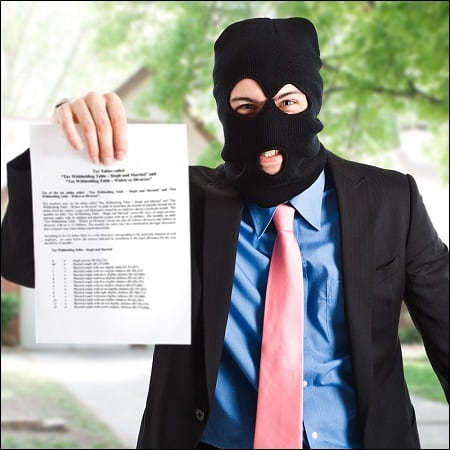
- Как файл-контейнер, содержащий несколько проектов «MobileFrame» от программы «MobileFrame Desktop», которая предназначена для создания и управления мобильными проектами;
- Как аудиофайл «MusePack» (ныне используется довольно редко).
Как открыть файл .MPP
Разберём перечень программ, позволяющих открыть файл .MPP на вашем ПК. Пользоваться данными продуктами для просмотра MPP файлов довольно просто. Вы устанавливаете такую программу, запускаете её, выбираете меню «Файл», и открываете нужный вам проект.
- «Project Standard 2016» — собственно, сам менеджер для управления проектами от Майкрософт. Является лидирующим программным решением в данном сегменте, его возможностями пользуются более 20 миллионов пользователей по всему миру, продукт удерживает около 80% рынка;
- «File Viewer Plus» — популярный просмотрщик файлов для современных версий ОС Виндовс. Выполняет просмотр более 300 различных форматов, позволяет редактировать и сохранять различные документы и изображения. Воспроизводит различные мультимедийные форматы, и даже умеет конвертировать файлы из одного необходимого нам формата в другой;
- «Seavus Project Viewer» — разработчики позиционируют данный вьювер как ведущий инструмент для просмотра файлов «Microsoft Project». Программа качественно отображает проектную информацию, совместима со всеми версиями «Microsoft Project», может быть легко интегрирована в «Skype for Business»;
- «RationalPlan» — ещё один инструмент для проектного менеджмента, позволяющий создавать устойчивые проектные планы. Ещё, аккумулировать ресурсы, анализировать загрузку рабочих мощностей, отслеживать рабочий процесс и калькулировать затраты. Проект имеет платный характер, при этом позволяет запустить MPP файл без каких-либо проблем;
- «OpenProj» — приложение для управления проектами с открытым исходным кодом, аналог «Microsoft Project». Программа имеет похожий пользовательский интерфейс, и легко открывает существующие файлы MS Project. «OpenProj» совместим с диаграммами «Project», «Gantt» и «PERT»;
- «Project Viewer 365» — ещё один просмотрщик MPP, акцентированный на работе с файлами «Microsoft Project». Позволяет просматривать, читать, делиться и распечатать файлы «Microsoft® Project MPP» без необходимости покупки лицензий «MS Project». Имеет простой и удобный интерфейс, и совместимость со всеми форматами «Microsoft Project».
В случае необходимости просмотреть MPP на мобильных платформах также рекомендую мобильные программы «Seavus SPViewer» (iOS) и «Housatonic Project Viewer» (Андроид).
Заключение
Файл с расширением «.MPP» обычно содержит данные проекта, выполненного в программном комплексе «Microsoft Project» от компании «Майкрософт». Чтобы запустить MPP можно использовать как упомянутый программный комплекс соответствующей версии, так и одну из перечисленных мной программ, позволяющих легко открыть файл MPP на вашем ПК.
Описание расширения MPP

Популярность:
Разработчик: Microsoft
Расширение MPP файла связано с программой для управления проектами Microsoft Project, разработанной и продаваемой Microsoft, которая предназначена для оказания помощи руководителям проектов, в разработке планов, назначение ресурсов задачам, отслеживания прогресса, управления бюджетами и анализа рабочей нагрузки.
.MPP является стандартным форматом файла для проектов, созданных в программе Microsoft Project.
Project 2010 поддерживает открытие и сохранение в формате файла, используемого в Project 2007, Microsoft Project 2000-2002 и Microsoft Project 2003.
Project 2010 не может сохранять данные в формат файла Project 98. Тем не менее, Project 2010 поддерживает открытие формата файла Project 98.
На текущий момент последней версией является Microsoft Project 2013. Файлы, созданные в более новой версии программы, не могут быть открыты в старых версиях Microsoft Project. Поэтому если вам прислали MPP файл и вы его не можете открыть в вашей версии Microsoft Project, тогда попросите отправителя сохранить файл для вашей версии или вы можете поставить последнюю версию любого просмотрщика и открыть, или условно-бесплатную ограничительную версию Microsoft Project.
В то время как Microsoft Project является частью семьи Microsoft Office, она никогда не была включена ни в один из выпусков Офиса и продается отдельно. В настоящее время Microsoft Project доступна в двух версиях: стандартной и профессиональной.
MIME тип: application/vnd.ms-project, application/msproj, application/msproject, application/x-msproject, application/x-ms-project, application/x-dos_ms_project, application/mpp, zz-application/zz-winassoc-mpp
HEX код: D0 CF 11 E0 A1 B1 1A E1 00
Другие программы, связанные с расширением MPP
-
Файл проекта MobileFrame Publisher от MobileFrame
Файл MPP создается в программе MobileFrame Desktop, утилиты для разработки и администрирования мобильных проектов MobileFrame. .MPP содержит один или несколько проектов MobileFrame и все файлы проекта и используется для сохранения всех данных проекта в одном архиве.
Файлы проекта MPP могут включать данные для разработки мобильных приложений, управления мобильными устройствами, управления проектами и отслеживания GPS, а также данные о конфигурации для интеграции с бизнес-системами.
Относится к разделу Файлы с данными.
Расширение MPP было заменено на расширение .MPC и сейчас редко используется.
Формат Musepack был создан Андре Бушман (англ. Andree Buschmann), но сейчас разрабатывается Франком Клеммом (англ. Frank Klemm) и Musepack Development Team.
MIME тип: audio/x-musepack, audio/musepack
Относится к разделу Аудио файлы.
Чем открыть файл MPP
В Windows: AIMP (через плагин), AlbumPlayer, Aqualung, Boom, Clementine, dBpowerAMP Audio Player, foobar2000, Fox Audio Player, Instinctiv, J. River Media Center, Jajuk Advanced Jukebox, jetAudio, Kantaris, KMPlayer, KSP Audio Player, MediaMonkey, MediaPortal, Mp3CoolPlay-X (через плагин), MPC-HC, MPlayer, Mpxplay, MusicBee, musikCube (через плагин), Passion Audio Player, Quod Libet, RadLight, Resonic Audio Player, Spider Player, Threedef, TTPlayer, VLC media player, VSO Media Player,
VUPlayer, Winamp (через плагин), wxMusik, XBMC, Xion Audio Player, XMMS2, XMPlay (через плагин)
В Mac OS: Aqualung, Banshee, Clementine, Cog, Decibel, Enqueue, Jajuk Advanced Jukebox, MPD (Music Player Daemon), MPlayer, Play, Quod Libet, VLC media player, Vox, XBMC, XMMS2
В Linux: Aqualung, amaroK, Audacious, Banshee, Beep Media Player (через плагин), C* Music Player, Clementine, Cowon A2, Cowon A3, Cowon O2, DeaDBeeF Player, Exaile, Fox Audio Player, Goggles Music Manager, Jajuk Advanced Jukebox, JuK, KSP Audio Player, LAMIP, Listen, MOC, mpc123, MPD (Music Player Daemon), MPlayer, Noatun, Quod Libet, Rhythmbox, Roku PhotoBridge HD (через плагин), Totem, VLC media player, wxMusik, XBMC, xine, XMMS2
В Windows Mobile/CE: CorePlayer, Cowon Q5W, Cowon V5, MoliPlayer Pro
В Symbian: CorePlayer
В Google Android: DeaDBeeF Player, GoneMAD Music Player, jetAudio, Meridian Player, MoliPlayer, Neutron Music Player, Poweramp, Rockbox, Rocket Player, VLC media player
В Blackberry: Neutron Music Player
В Apple iOS (iPhone, iPad, iPod): BUZZ Player, Media Player PRO, MoliPlayer, Pure Player
Читайте также:


